Denna artikel kommer att gå igenom hur du väljer respondenter som skall få undersökningen.
För att kunna välja vilka respondenter som skall få din undersökning så skall dessa laddas upp i Create, genom den speciellt framtagna Excel-mall som används för detta ändamål. Om du ej redan har denna kan du ladda ner den till höger i plattformen på knappen Ladda ner Excel-mall.

På samma sida finns även en detaljerad instruktion på hur du skall fylla i mallen, så se till att ladda hem även den så du har den lätt tillgänglig framgent. När du väl fyllt i mallen enligt specifikation så väljer du den genom att klicka på Bläddra, alternativt så drar du in filen in i plattformen. Notera att en fil max kan innehålla max 2000 respondenter.

Om något är fel i filen
När filen väl är uppladdad kan det vara så att plattformen varnar för felaktigheter i filen (se exempel nedan). Dessa fel står beskrivna på skärmen och kan t.ex. vara att filen är tom, att den innehåller dubletter, att filen är för stor eller att du saknar digitala kontaktuppgifter. Mer information om vilka fält som är obligatoriska osv. står i mall instruktionen som du tidigare laddat hem. Plattformen kommer även att bistå dig med en error-rapport som du kan ladda hem och se vart i filen felet/felen uppstått.

Om filen ej innehåller fel
Då filen förhoppningsvis ej skall innehålla några fel så kommer plattformen att acceptera din fil och du kommer nu vidare till nästa steg. I detta steg kommer plattformen be dig att mappa de indelningar/divisioner som är med i din fil. Om du ej har några av dessa i din fel kommer du notera att inget behöver mappas, och du kan gå vidare till nästa steg.
Har du däremot indelningar i filen så kommer plattformen be dig att mappa respektive indelning mot en systemindelning, detta för att kunna berätta inom vilka områden osv. som du vill kunna bryta ner ditt resultat när svaren på din undersökning har börjat komma in.

Varje indelning behöver mappas mot en unik systemindelning, och detta gör du genom att klicka på knappen Specificera. Detta kommer att öppna upp en modal där du väljer vad din indelning skall kopplas till. Här kan du antingen välja på din organisations mest använda indelningar, alternativt så kan du välja bland samtliga övriga indelningar som plattformen har stöd för. Här kan du även använda sökfunktionen om du snabbt vill hitta det du söker. Välj sedan din indelning och klicka på Välj.
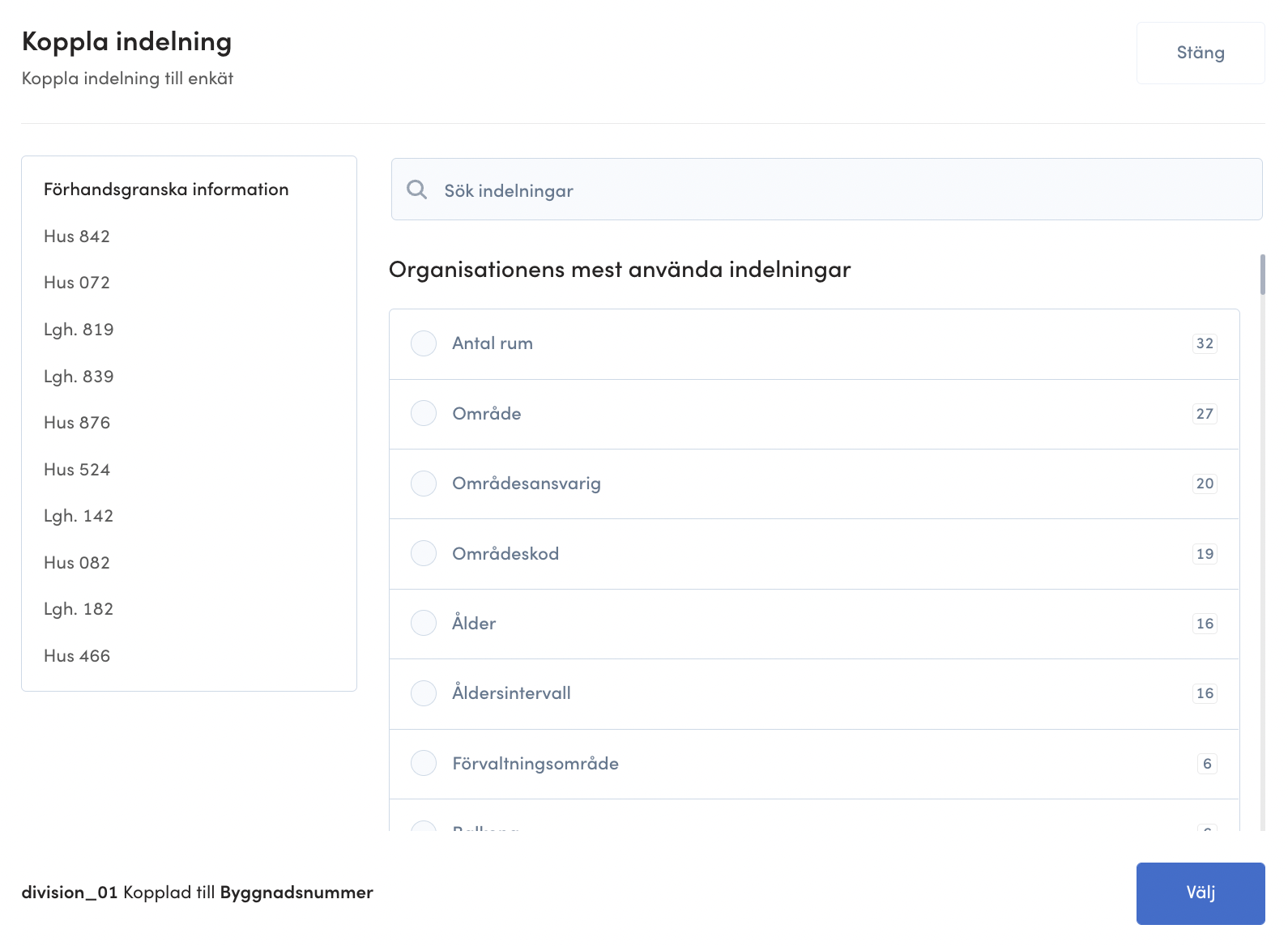
Upprepa detta för samtliga indelningar som du har i filen, tills dess att alla indelningar är avklarade. Detta kommer visas i plattformen med en grön bock.

När du är klar med detta steg kan du gå vidare till nästa steg, vilket är att Designa dina utskick.